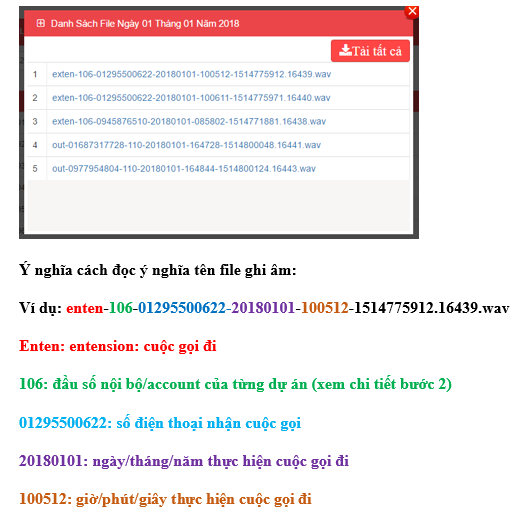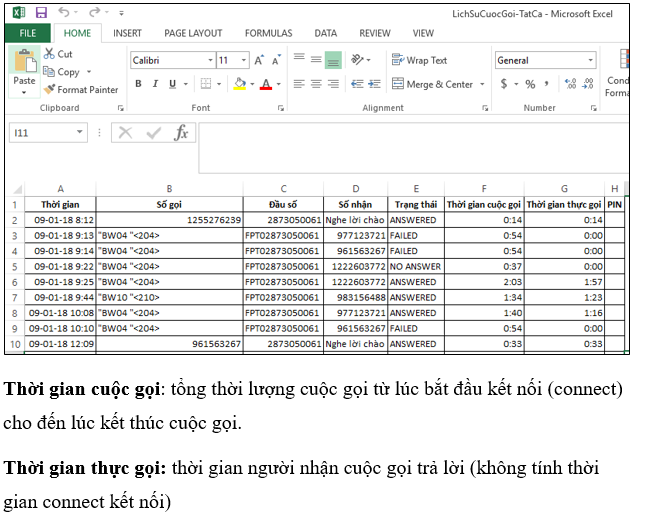LƯU Ý: Đây là trang web của tổng đài để tải file ghi âm IP Call của tất cả các dự án. Chính vì vậy, mọi người cần lưu ý các điều sau:
- Khi có nhu cầu sử dụng, vui lòng liên hệ với rta_thaotran hoặc rta_loanle để được cung cấp tài khoản và mật mã đăng nhập. Sau khi download xong file ghi âm, cần phải THÔNG BÁO NGƯNG SỬ DỤNG với rta_thaotran/ rta_loanle.
- Hết sức cẩn thận khi thực hiện thao tác download file ghi âm và KHÔNG ĐƯỢC BẤM XÓA BẤT KÌ FILE GHI ÂM NÀO.
Bước 1: Đăng nhập
- Truy cập vào link: https://tongdai.ods.vn/
- Tài khoản đăng nhập:
- Mật khẩu:
- Nhập mã xác nhận, sau đó bấm nút: ĐĂNG NHẬP
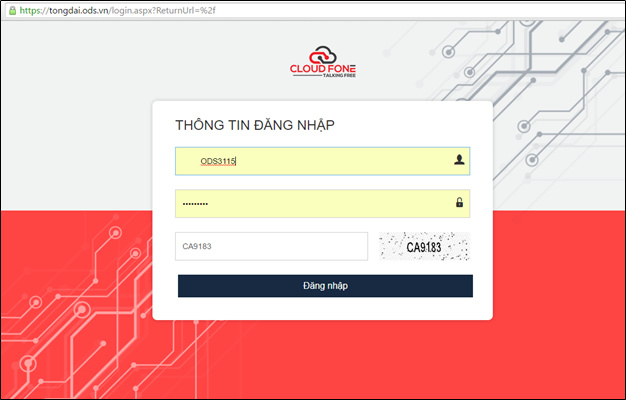
Bước 2: Nhấp vào mục Số nội bộ để xem account, số nội bộ của dự án cần tải file ghi âm.
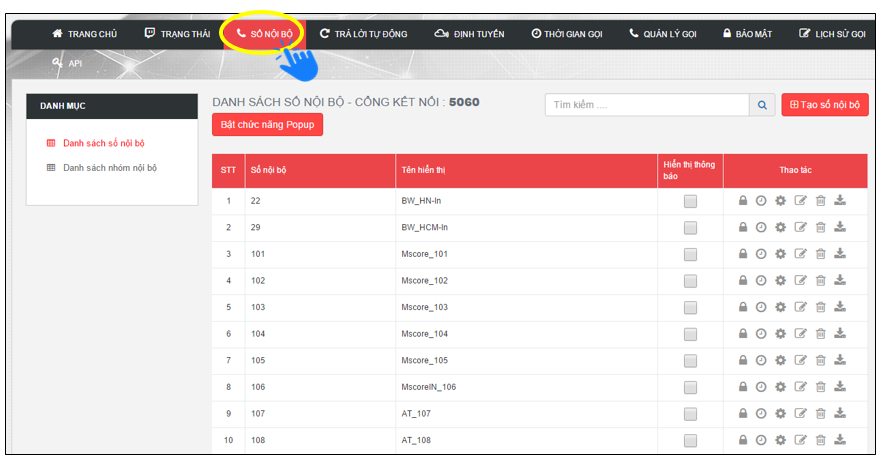
-
Thông tin các account/ các số nội bộ hiện đang được sử dụng:
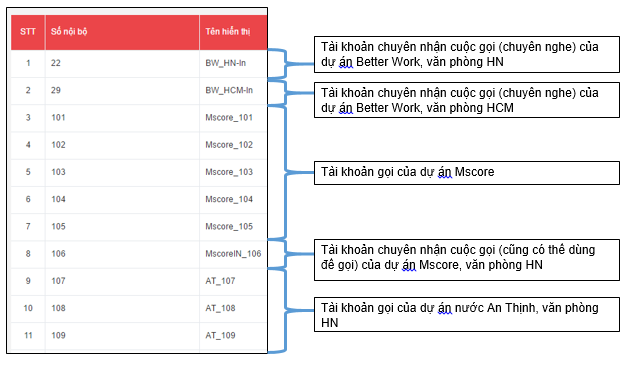
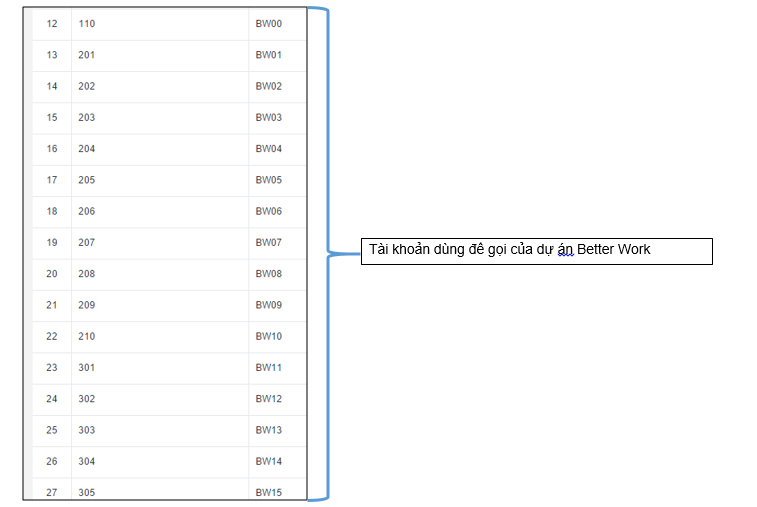
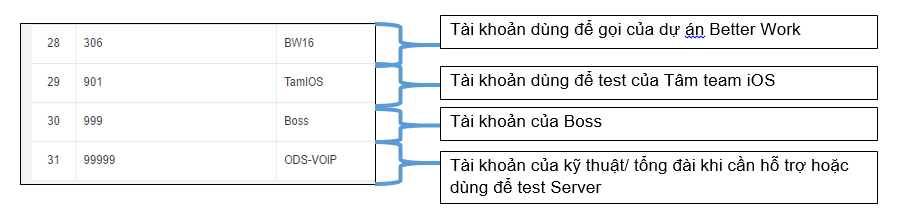
Bước 3: Chọn mục Lịch sử cuộc gọi để tải file ghi âm hoặc nghe trực tiếp
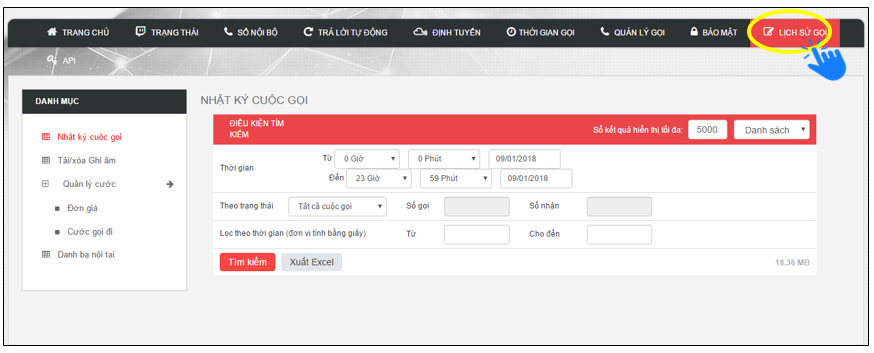
- Mục lịch sử cuộc gọi: sẽ hiển thị chi tiết thông tin cuộc gọi được sắp xếp theo từng ngày, từng số nội bộ (tài khoản), cuộc gọi đi, cuộc gọi đến, số gọi, số nhận khi cần download file ghi âm thì chỉ cần thiết lập các tiêu chí cần lọc.
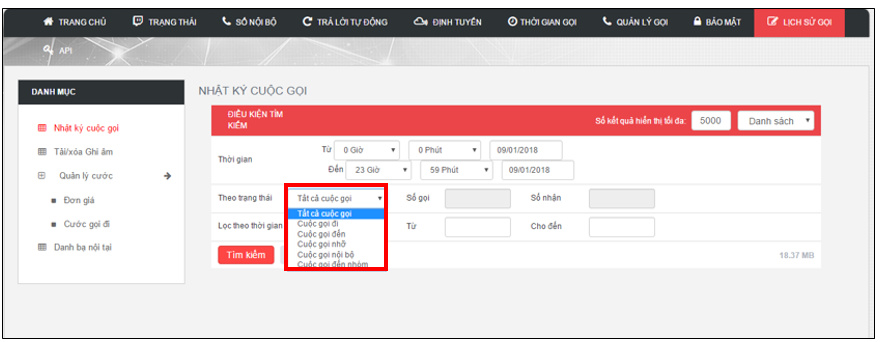
- Ví dụ: khi cần tải file ghi âm của ngày 08/01/2018, từ 0 giờ 0 phút - đến 23 giờ 59 phút, trạng thái: Tất cả các cuộc gọi.Sau khi thiết lập các tiêu chí cho việc lọc file ghi âm, tiếp theo bấm nút tìm kiếm sẽ thấy xuất hiện 1 loạt cách file ghi âm được lọc theo các tiêu chí bạn đã yêu cầu trước đó.
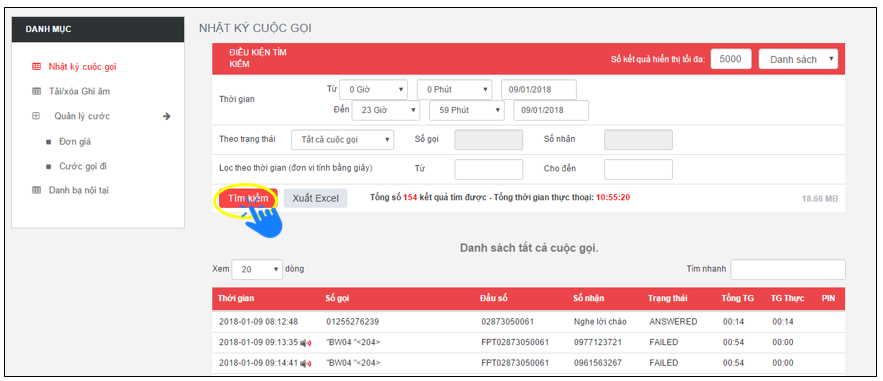
Bấm Xuất Excel để xem dữ liệu, sau đó tải file ghi âm về và đối chiếu với file excel để biết được đó là file ghi âm của account nào, gọi cho số điện thoại nào, thời lượng cuộc gọi bao lâu. Hoặc cũng có thể nghe trực tiếp mà không cần phải download.
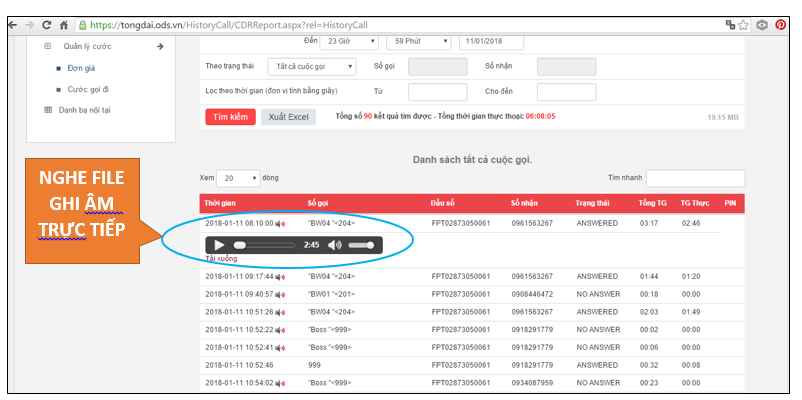
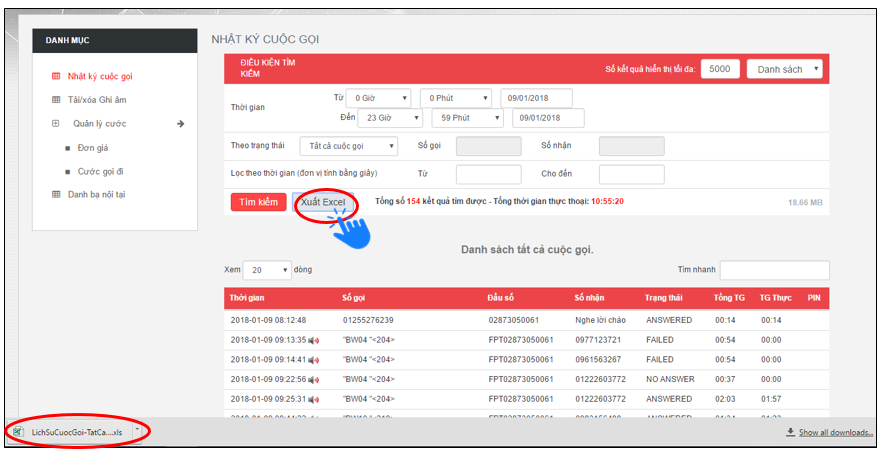
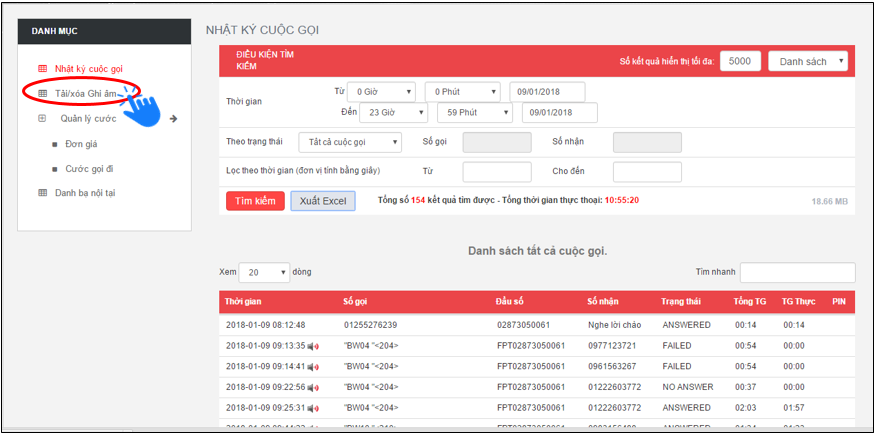
Vào mục Tải/ Xóa ghi âm để tiến hành tải file ghi âm theo từng ngày về máy tính:
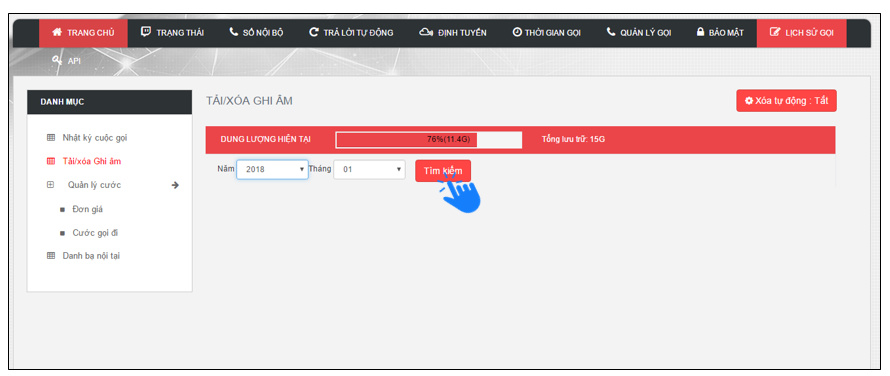
Bấm chọn tải file ghi âm theo ngày:
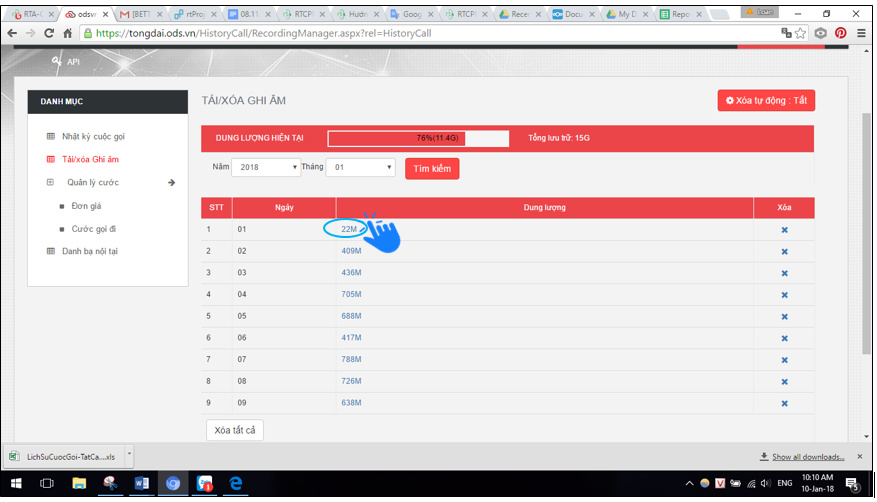
- Cách đọc ý nghĩa của tên file ghi âm (đối chiếu giữa file ghi âm và file excel để biết được thông tin chi tiết về cuộc gọi)